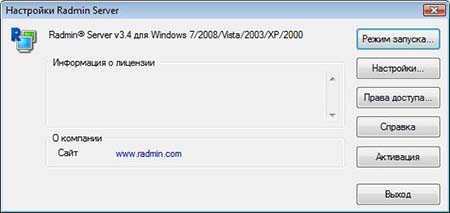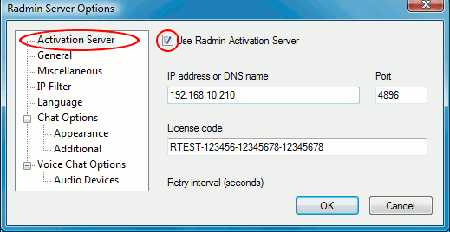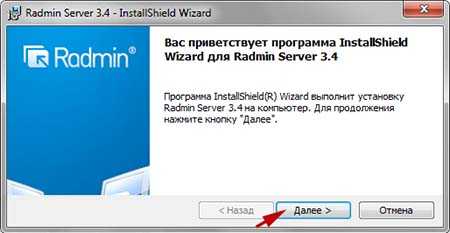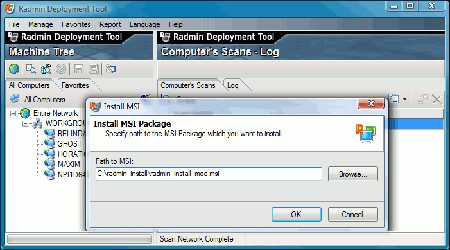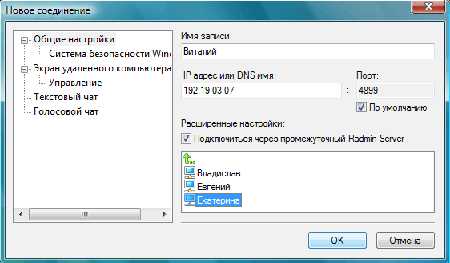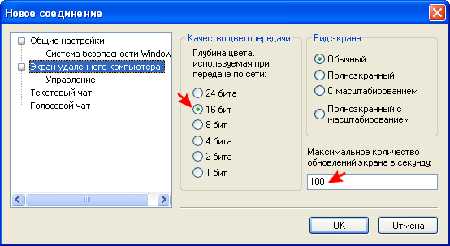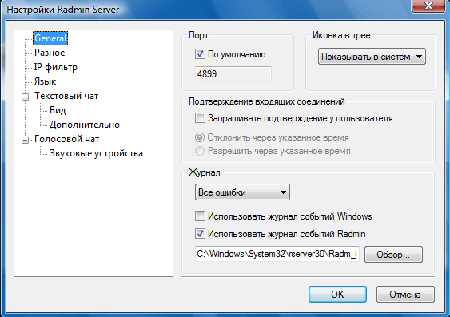Radmin - как пользоваться для управления вторым компьютером? Как радмин работает
[Решено] Radmin - как пользоваться для управления вторым компьютером?
Программа Radmin состоит из двух компонентов – Radmin Server и Radmin Viewer.Установленный и настроенный Radmin Server дает возможность подключиться к этому компьютеру через клиент Radmin Viewer.Сам же клиент Radmin Viewer позволяет подключиться к удаленному компьютеру, на котором уже установлен Radmin Server.
Для управления вторым компьютером, вам необходимо:
1. Установить на втором компьютере (удаленном от вас) Radmin Server, это позволит к нему подключиться, где бы он ни находился.
2. Установите на своем компьютере Radmin Viewer – через это приложение вы без проблем сможете подключиться ко второму ПК удаленно.
3. На удаленном компьютере в системном трее кликните правой кнопкой мышки на ярлык Radmin Server и выберите пункт «Настройки Radmin Server».
4. Откроется меню настроек, в котором вам необходимо зайти в пункт Права доступа -> Radmin права доступа.
5. Здесь вам нужно добавить нового пользователя и ввести для него пароль.
Также не забудьте запомнить IP-адрес данного компьютера. Он нужен для удаленного доступа к нему.
6. Запускаем на своем компьютере Radmin Viewer. И добавляем в нем нового пользователя.
7. Прописываем имя удаленного пользователя, его IP-адрес (который вы должны были запомнить).
8. В появившемся окне нового соединения, необходимо кликнуть по нему двойным щелчком мышки, ввести имя данного соединения и пароль (мы их устанавливали на удаленном компьютере, когда настраивали там Radmin Server).
Готово. Теперь вы сможете удаленно управлять другим компьютером, на каком бы расстоянии он от вас не находился.
Если у вас появятся какие-либо вопросы по настройке доступа к другому компьютеру, рекомендую просмотреть видео инструкцию.
softobase.com
Возможности Radmin, Как пользоваться программой Radmin
|
|
Без удаленного администрирования сегодня была бы невозможна полноценная техподдержка в любой компании. Для того, чтобы программа для внешнего управления качественно работала, она должна без сбоев подсоединятся к компьютеру даже при низкой скорости интернета. Remote Administrator - это максимально простое и при этом функциональное ПО, которое позволяет подключаться сразу к нескольким компьютерам. Программа работает на любых типах соединения и обеспечивает хорошую скорость обмена данными. Еще одной сильной стороной Radmin является безопасность канала, по которому идут данные. Внешнее управление может предоставляться как одному пользователю, так и группе. Программа имеет несколько ступеней защиты, что обеспечивает высокий уровень надежности. Чтобы изучить основные возможности программы и Radmin купить, рекомендуем ознакомиться с кратким обзором, приведенным ниже. |
Возможности RadminПрограмма оптимизирована таким образом, чтобы обеспечивать соединение с низкой пропускной способностью. Даже если скорость интернета невысокая, ПО будет корректно работать. Помимо этого, Radmin гарантирует высочайший уровень безопасности благодаря стандарту AES. Для полного доступа к BIOS и командной строке в программе реализована поддержка технологии AMT. В Чтобы получить максимум данных при работе с удаленным, ПК вы можете начать голосовой и текстовый чат с пользователем, либо просто обмениваться сообщениями. Продукт совместим с десятой версией Windows и поддерживает управление аккаунтами пользователей. |
|
|
|
Radmin Server: что это за программаРадмин сервер представляет собой модуль, который нужно устанавливать на компьютерах, требующих удаленного доступа. Когда запускается операционная система, Radmin Server также автоматически запускается. Аппаратное обеспечение выгодно отличается тем, что не дает нагрузку на процессор. Вместо того, чтобы подключаться к видеоконтроллерам, ПО считывает информацию с помощью удаленного алгоритма. |
Radmin Mirror Driver v3: что этоФункциональный драйвер видео перехвата используется в программе, чтобы обеспечить полноценную передачу данных даже на низкой скорости соединения. Особенность модуля в том, что он берет данные непосредственно из операционной системы, не затрагивая видеокарту. |
|
|
|
Radmin Activation Server: что этоДля упрощения активации Remote Administrator была выпущена специальная программа Radmin Activation Server. Решение упрощает авторизацию в корпоративных сетях. Теперь не нужно вручную активировать каждый ПК. ПО совместимо со всеми версиями Windows, начиная с 2000. |
Как установить RadminПрограмма для удаленного доступа состоит из двух частей. Для того, чтобы установить ПО, проверьте наличие соединения между компьютерами. Необходимо запустить установочный файл, который идет в комплекте с лицензией. Настроить права доступа можно в настройках Radmin Server в меню Режим Безопасности. Для более детальной настройки необходимо изменить общие настройки. Аналогичным образом настраивается и второй компонент, без которого работа ПО невозможна – Radmin Viewer. |
|
Как пользоваться программой RadminЧтобы осуществлять удаленное управление, необходимо на обоих устройствах установить компоненты программы Radmin Viewer и Radmin Server. На компьютере, который будет использоваться для удаленного управления рабочим столом, нужно запустить Radmin Viewer. А на устройстве, к которому нужен доступ - запустить серверный модуль. Для получения внешнего управления необходимо создать пароль, а также знать IP-адрес на удаленном ПК. Затем следует открыть программу на локальном компьютере и ввести IP устройства, к которому требуется удаленный доступ. Если инструкции выполнены правильно, на рабочем столе локального ПК появится удаленный рабочий стол. |
|
Radmin Viewer: как пользоватьсяRadmin Viewer устанавливается на компьютере, который будет осуществлять удаленное управление над другим устройством. Выполнив установку и настройку, можно запускать модуль. Откройте главное окно программы, чтобы создать новое соединение и введите требуемый IP-адрес. Чтобы начать работу на удаленном ПК, введите пароль доступа. |
|
|
|
Radmin Deployment Tool: как пользоватьсяОрганизации, имеющие в своем распоряжении более 100 компьютеров, должны иметь функциональное ПО, с помощью которого можно осуществлять удаленный доступ. Для удаленной установки на нескольких компьютерах локальной сети модуля Radmin Server была создана утилита Radmin Deployment Tool. Если на каких-либо компьютерах уже установлена программ, то Radmin их отобразит. Для того, чтобы удаленно установить ПО используется MSI-файл. Инсталляция возможна, если компьютеры имеют ОС Windows и имеют выход в Интернет. |
www.softmagazin.ru
Как настроить radmin через роутер: настройка, проброс, фото
Зачастую требуется подключиться к удаленному компьютеру, расположенному как в соседней комнате, так и на другом континенте. Это может быть вызвано необходимостью зайти на свой рабочий компьютер из дома, либо из дома проконтролировать, чем занят рабочий персонал на рабочих машинах, либо просто требуется удаленная помощь в настройке компьютера.
Существует много программ, направленных на установке удаленного доступа, есть и встроенные в операционную систему, но наиболее часто используемой является программа Radmin, и данная статья направлена на ознакомление с ней, и как настроить radmin через роутер.
Удаленный доступ к компьютеру
Скачать программу можно с оффсайта http://www.radmin.ru/. Распространяется она с 30-дневным испытательным сроком, по окончании которого необходимо купить лицензию, либо удалить программу.
Модули программы
Программа состоит из двух частей:
- Клиент. Данная часть устанавливается на компьютер, с которого будет производиться вход на удаленную машину;
- Сервер. Серверная часть устанавливается на удаленный компьютер, к которому будет подключаться клиентская часть.
Оба компьютера, оснащенных обоими модулями программы, должны иметь выход в сеть для установки соединения между собой.
Настройка серверной части программы
Скачиваем обе части радмина, устанавливаем каждый модуль на соответствующий компьютер. Начнем с сервера.
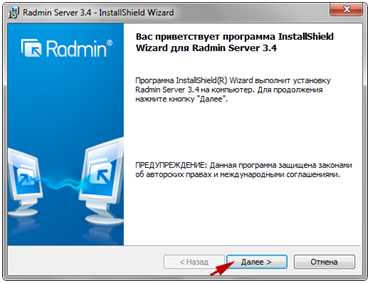
Установка программы
Если уже установлены предыдущие версии программы – они автоматически заменятся новыми. После успешной инсталляции в системном трее появится значок.
Значок в системном трее
Далее настроим серверный модуль на удаленной машине. Нажимаем по значку правой кнопкой мыши, выбираем «Настройка Radmin Server».
Права доступа
Настройку серверной части начнем с настройки прав доступа. В открывшемся окне выбираем пункт «Права доступа».

Настройка прав доступа
Первым делом предлагается выбрать режим безопасности. В данном вопросе можно посоветовать следующее – если подключение будет производиться через Интернет, то выбираем «Radmin»; если внутри локальной сети, то выбираем «Windows NT».
Выбор режима безопасности
Далее жмем «Права доступа». В следующем открывшемся окне необходимо в явной форме указать, кто имеет право подключаться к данному компьютеру. Если данный список оставить пустым, то радмин не пустит в компьютер никого ни при каких обстоятельствах, то есть, попросту не будет работать.
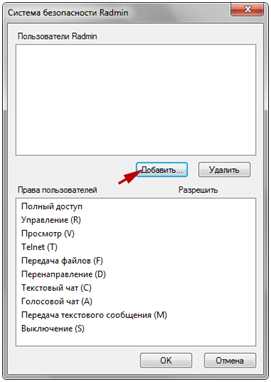
Добавление пользователя
Нажимаем кнопку «Добавить», откроется окно для ввода имени, которому предоставляем право доступа, и пароля.
Имя желательно чтобы состояло из латинского алфавита, пароль не должен быть короче шести символов.
Имя пользователя и пароль
Далее нажимаем «ОК» и ставим галочки, какие именно действия мы разрешаем удаленному пользователю совершать с нашим компьютером. Жмем «ОК».
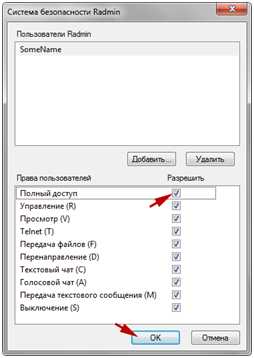
Разрешения
Далее откроется окно настройки подключений данного пользователя. Можно изменить порт, подтверждение подключения, и много другое.
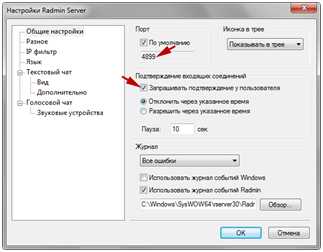
Настройка подключения
Если вы решили изменить порт, то обязательно сообщите об этом пользователю второго компьютера, с которого будет производиться подключение, там, в настройках, тоже будет необходимо указать именно этот порт.
Настройка клиентской части
Далее переходим на компьютер, с которого будет осуществляться вход. Устанавливаем модуль Radmin Viewer, запускаем по ярлыку на рабочем столе.
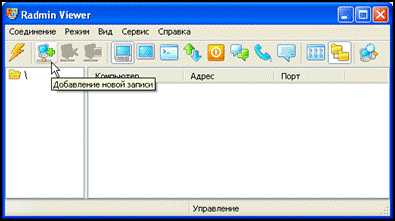
Окно клиентской части программы
Нажимаем кнопку в панели управления «Добавление новой записи». Откроется окно настроек.
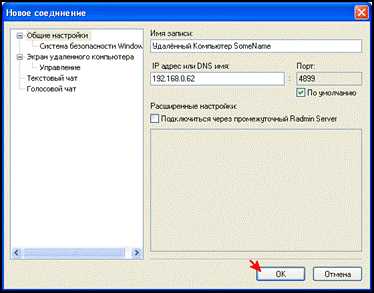
Настройки клиента
В поле «Имя записи» даем название нашего соединения, лучше чтобы оно было логичным и понятным. В поле «IP» пишем сетевой адрес удаленного компьютера (серверного). Жмем «ОК».
Настройка отображения удаленного компьютера
Далее, в зависимости от скорости и качества подключения, можно настроить отображение экрана серверной машины на экране клиента.

Качество отображения экрана
Разумеется, чем выше скорость, тем более качественные параметры можно смело указывать в настройках. Жмем «ОК» и наше новое подключение отобразится в главном окне клиента.
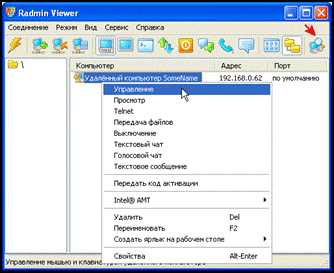
Главное окно клиента
Осталось нажать по нему правой кнопкой мыши и выбрать пункт «Управление». Откроется окно для ввода имени сервера и пароля, который мы создали при настройке сервера.
Начало удаленного сеанса
Вводим необходимые значения в соответствующие поля, жмем «ОК», и все, мы видим экран удаленного компьютера. Так же нам подчиняется удаленная мышка и клавиатура.
Настройка маршрутизатора
Если удаленный, серверный, компьютер находится за маршрутизатором, а это наиболее распространенная ситуация, то без соответствующей настройки роутера подключиться не получится.
Для реализации подключения необходимо роутер настроить на проброс порта, и далее подробно разберемся в данном вопросе на примере маршрутизатора D-Link DIR-320 nru.
Настройка роутера
Заходим в настройки маршрутизатора через любой веб браузер по адресу 192.168.0.1. Роутер потребует авторизацию – вводим «admin» и «admin».
Авторизация пользователя
В открывшемся меню переходим в пункт «Межсетевой экран», далее подпункт «Виртуальные серверы».

Настройка проброса порта
Откроется окно настроек, выбираем кнопку «Добавить».
Настройка правила проброса порта
Откроется очередное окно, в котором мы создадим правило. В поле шаблона придумываем имя, интерфейс выбираем именно тот, по которому подключен компьютер (проводной – eth, беспроводной – wan).

Настройка правила проброса
Во все четыре поля портов (внешних и внутренних) прописываем порт, указанный в настройках радмина, и в поле внутреннего IP указываем сетевое имя компьютера, к которому удаленно подключаемся. Жмем «Изменить».
Созданное новое правило
Все, наше новое правило появилось в списках, теперь маршрутизатор все сигналы радмина будет не блокировать, а перенаправлять указанному компьютеру, что и требовалось.
Если что-то осталось непонятным, то можно воспользоваться видео уроком:
27sysday.ru
Radmin
Программа Radmin ( радмин ) является одной из лучших утилит для проведения удаленного администрирования и управления компьютерами, работающими под линейкой операционных систем семейства Microsoft Windows. Данная программа позволяет работать удаленно одновременно на нескольких машинах при помощи графического интерфейса пользователя. Помимо графического интерфейса, в программу Radmin включена поддержка работы режимов Telnet и File Transfer, что очень удобно для администрирования компьютеров, входящих в сеть практически любого масштаба. К тому же в данной утилите реализована поддержка довольно большого количества языков (русский в их числе, конечно).
Как же работает программа Radmin?
Radmin – это целая система, позволяющая удаленно работать на компьютере. При работе с ней вы видите экран удаленного компьютера в оконном или полноэкранном режиме, в зависимости от выбранных вами настроек. При этом вы можете осуществлять все действия точно таким же образом, как если бы вы сидели перед экраном монитора этого самого удаленного компьютера.

radmin
При всем при этом удаленный компьютер может находится как в локальной сети вашего предприятия или домашней сети, так и где-то далеко, соединение с ним возможно посредством установки соединения через Интернет. Особенностью использования программы Radmin является то, что для управления удаленным компьютером вовсе не обязательно иметь очень скоростное интернет-соединение, вполне достаточным является и более-менее стабильное модемное соединение.
Но конечно скорость обновления экрана в таком случае значительно уменьшается по сравнению со скоростями работы в локальной сети или на высокоскоростном интернет-соединении (до 5-10 кадров в секунду), но данная частота обновления все же является весьма приемлемой и довольно удобной для работы за удаленным компьютером. При скорости же работы в локальной сети частота обновления экрана достигает 100-500 кадров в секунду, до есть достигается эффект работы в реальном времени.
При работе в системе Radmin данные не передаются в открытом виде, утилитой обеспечивается их 128-битное шифрование, которое считается достаточно надежным и стойким к взлому. Работает программа Radmin по протоколу ТСР/IP, который является стандартным при построении и настройке передачи данных как в локальных, так и в глобальных сетях.
Вообще, программа Radmin считается очень защищенной и стабильно работающей утилитой почти без каких-либо сбоев в работе по вине разработчиков.
Если при работе с утилитой включить режим Полный контроль, то становится возможным передача данных в виде файлов в обе стороны, можно производить с удаленным компьютером любые действия, вплоть до осуществления его перезагрузки или выключения.
Одним из главных преимуществ и плюсов в использовании программы Radmin перед другими аналогичными продуктами является очень хорошо продуманный интерфейс пользователя. В нем практически отсутствуют те функции, которые обычному пользователю или системному администратору не понадобятся в процессе работы, все предельно ясно и функционально. Даже пользователь, который никогда ранее не сталкивался с этой утилитой, может за короткое время научиться пользоваться этой замечательной программой – Radmin.
Распространяется данная программа как условно-бесплатная. Пакет распространения состоит из двух частей: клиентской и серверной. Клиентская часть устанавливается на тот компьютер, с которого и будет осуществляться удаленное администрирование, а серверная – на ту машину, которой будут управлять удаленно.
При установке программы (ее серверной части) пользователю необходимо указать пароль и возможность запуска программы в качестве одного из сервисов операционной системы. Все операции, которые проводятся с помощью мыши или клавиатуры, перехватываются в процессе работы программой и передаются на удаленный компьютер, таким образом осуществляется эффект присутствия за удаленным компьютером как за своим собственным. Качество передаваемой при соединении картинки является полностью настраиваемым, от нескольких кадров в секунду до режима реального времени, как уже и писалось выше.
В общем, программа является очень удобной и функциональной в использовании, мои рекомендации.
thelocalhost.ru
Radmin
 Radmin представляет собой приложение для удаленного управления сторонним компьютером со своего ПК. Для корректной работы программы, необходимо обеспечить бесперебойное подключение к интернету.
Radmin представляет собой приложение для удаленного управления сторонним компьютером со своего ПК. Для корректной работы программы, необходимо обеспечить бесперебойное подключение к интернету.
Эта утилита уже длительное время находится на рынке подобного софта, однако, это не мешает ей время от времени вырываться в лидеры среди аналогичных разработок. Назначением приложения является предоставление помощи работникам различных предприятий и обеспечение удаленной технической поддержки.
Этой же программой можно пользоваться в домашних условиях.Например, если пользователь находится далеко от своего персонального компьютера, но ему срочно необходимо найти на нем какую-нибудь информацию. Необходимо только предварительно установить на свой компьютер программу, при этом нужно, чтобы ПК всегда был включен. Программа распространяется бесплатно, но при этом обладает ограниченным пробным периодом.
Как работает программа?
Первым делом необходимо установить приложение. После этого необходимо инсталлировать серверную и клиентскую части программы. Серверная часть приложения должна устанавливаться на компьютер, к которому будет выполняться подключение. Здесь требуется прописать логин и пароль, которые необходимы для входа. Также необходимо указать порт, через который будет выполняться подключение.
Затем необходимо на компьютер, с которого будет выполняться вход, установить клиентскую часть и добавить «Новая запись». После этого все действия, которые будут выполняться на втором компьютере отобразятся на первом. Программа работает со всеми существующими интернет-сетями. Приложение не нуждается в высокой скорости соединения, но при этом поддерживает неплохую частоту обновления экрана.
Возможности
Приложение располагает парой режимами подключения: управление и просмотр. Также программа позволяет обмениваться файлами. Есть возможность выключения компьютера. Кроме того, программа поддерживает текстовый чат. Помимо этого, есть возможность голосового общения.
Утилита способна работать одновременно с несколькими сетевыми подключениями. Кроме того, можно переключаться между сессиями. Также отображение может проходить в маленьком окне или полноэкранном режиме. Помимо этого, приложение ведет адресную книгу. Подключаться к компьютеру из адресной книги можно несколькими движениями. К тому же обеспечивается защита пароля.
Преимущества и недостатки
Используя технологию DirectScreenTransfer, обеспечивается высокая скорость работы программы. Кроме того, устанавливать приложение можно на любую версию операционной системы Windows. Помимо этого, утилита снабжена простым и понятным интерфейсом.
Из недостатков можно отметить отсутствие возможности подключения к «серому» IP-адресу. Кроме того, приложение располагает ограниченным периодом бесплатного использования.
В общем, Radmin отличная программа, которая позволяет быстро просмотреть, скопировать или отредактировать данные на удаленном компьютере. Сделать это можно с чужого компьютера. Программа способна работать на всех операционных системах Windows. Скачать приложение можно совершенно бесплатно, однако, оно обладает ограниченным пробным периодом, который составляет 30 дней, после чего требуется покупать лицензионный ключ.
При скачивании приложения со сторонних ресурсов, необходимо уделить внимание его надежности и активировать защитную систему компьютера, чтобы предотвратить попадание вирусов и вредоносных элементов в операционную систему.
bezwindowsa.ru
Обзор и настройка программы Radmin
Radmin – условно бесплатное приложение удаленного администрирования персонального компьютера для операционных систем Windows, позволяющая полноценно работать на нескольких удаленных ПК. Помимо этого, утилита использует режим текстового и голосового общения, а также предоставляет возможность передавать различные файлы пользователям удаленного устройства.
С ее помощью администратор может контролировать абсолютно все действия юзеров, а также находясь за рубежом, может удаленно выполнять определенные операции. Контроль над подчиненными является неотъемлемой частью рабочего процесса в каждой компании. Обязанности штатного системного администратора заключаются в слежении за корректной работой сетевого оборудования, серверов и компьютерной сети. Но с приходом века информационных технологий данный процесс был значительно упрощен.
Компоненты управления Radmin
Всего существует два компонента приложения – управляемый и серверный.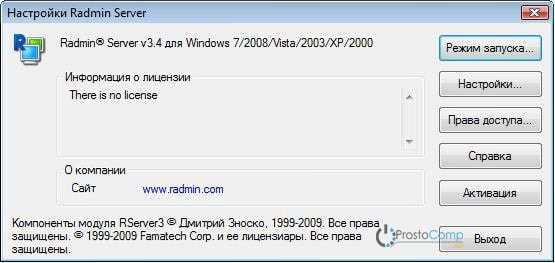
Первый устанавливается на персональный компьютер для управления серверной частью, а вот второй необходим для ведения наблюдения. Полноценная работа с программой начнется после ее установки, процесс которой проходит довольно быстро. По окончанию установки пользователю будет предложено настроить утилиту конкретно под себя. В первую очередь нужно определиться с режимом запуска. Если Radmin Server вы планируете пользоваться постоянно, то естественно лучше выбрать режим автоматической загрузки.
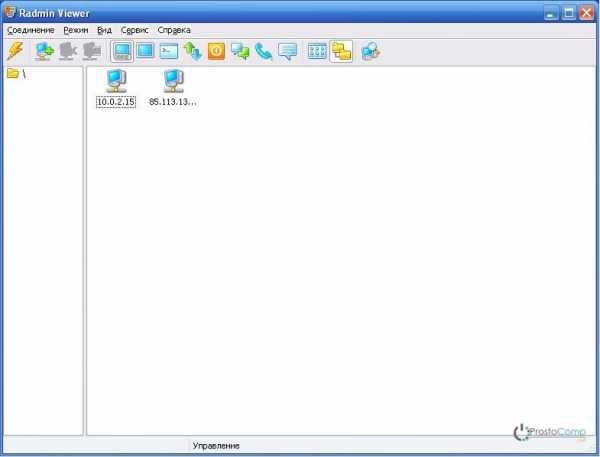
Настроек в серверной части не так уж и много, тем более что они все интуитивно понятны. Среди основных можно выделить: отображение иконки, запрос подтверждения на входящее подключение и порт, который был выставлен в автоматическом режиме, но при желании его можно изменить. Помимо этого, пользователю доступна возможность отключения ненужных функции приложения, тем самым указав круг задач, которые будут доступны подключившемуся к его ПК юзеру. Существуют разделы для тонкой настройки голосового и текстового чата, а также наблюдается встроенный IP фильтр, при помощи которого можно выбрать определенные IP-адреса, с которыми может осуществляться подключение к персональному компьютеру. Дополнительно можно указать конкретные айпиадреса и диапазоны.
Для обеспечения большей безопасности, разработчиками было принято решение включить в программу аунтификацию входящих соединений. В разделе «права доступа» выставляются права на управление ПК и создаются логины и пароли к ним. Также кроме отдельных имен, можно организовать определенные группы по такому же типу, как и на платформе Windows. При подключении к серверу, при использовании аутентификации и таблицы фильтрации айпишников, утилита автоматически проверит правильность внесенных параметров, сам же доступ стороннему пользователю будет открыт в случае правильно введенных пароля, логина и IP-адреса. Одновременно подключиться к серверной части могут несколько компьютеров, при этом все подключения можно контролировать при помощи специального значка Radmin, который расположен системном трее.
Вторым компонентом программного продукта является Radmin Viewer. Элементы удаленных компьютеров и папок, можно легко отличить по их внешнему виду, а все адреса хранятся в специальной адресной книге. Для создания нового подключения достаточно ввести доменное имя компьютера или его IP адрес. Кроме этого приложение оснащено аналогом прокси-сервера, за счет чего каждое подключение будет проходить через промежуточный сервер утилиты, который выбирается из существующего списка. При помощи этого компонента можно осуществлять полный контроль удаленной машины. В окне программы будет отображаться картинка рабочей области персонального компьютера. Сразу после соединения, управление курсором мышки передается непосредственно к администратору. Рассматриваемая функция является незаменимой в случае, когда малоопытный сотрудник не может самостоятельно решить возникшую проблему, а сам системный администратор в это время находится очень далеко.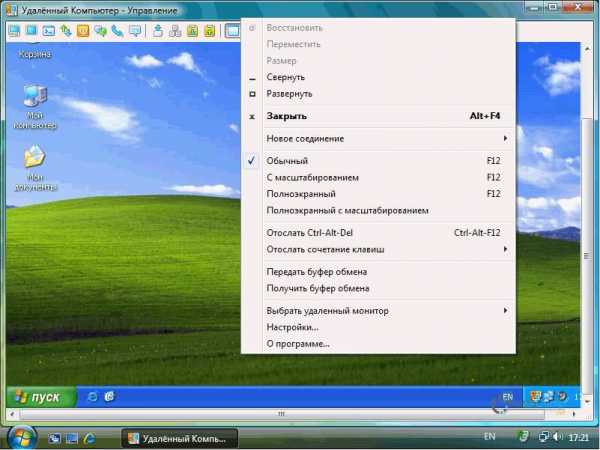
Во время работы в полном режиме, в первую очередь нужно настроить приложение таким образом, чтобы выделенная скорость на интернет-соединение не мешало работе. Самым важным параметром является оптимизация качества картинки, при этом глубина цвета должна находиться в параметрах от 1-го до 24 бит. Достичь наиболее комфортной работы можно лишь одним способом – экспериментируя с настройками. В момент передачи изображения также важную роль играет и частота кадров, соответственно, чем выше показатель, тем меньше заметно подвисание курсора.
Как уже говорилось выше, между двумя соединенными компьютерами может быть организован текстовый или голосовой чат. В голосовом чате необходимо настроить максимальную скорость вашего соединения, это делается лишь с одной целью – оптимизация передачи голоса с сохранением качества звучания. В текстовом чате пользователю необходимо оптимизировать отображение сообщений и указать свой ник. Учитывая тот факт, что возможно подключение одновременно нескольких ПК, программа будет отображать всех подключенных юзеров.
Режимы управления в Radmin
Также разработчиками был предусмотрен режим командной строки, который подойдет для более продвинутых пользователей. Весь процесс будет выполняться через telnet, при этом без знаний определенных команд разобраться в приложении будет довольно затруднительно. Но, несмотря на это, у данного решения есть и свои преимущества – работа с командной строкой будет наиболее эффективной в случае использования низкой скорости соединения. В этом случае из-за своего небольшого веса, все данные будут передаваться весьма быстро.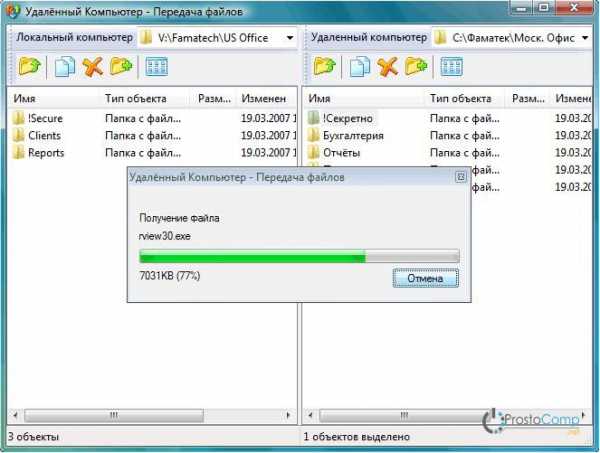
Существует еще одна возможность, которая была выведена в отдельный режим – это передача всевозможных файлов между двумя персональными компьютерами. По внешнему виду, данный компонент чем-то напоминает обычные 2-экранные файловые менеджеры. Выделение, вырезание и копирование файлов может осуществляться с помощью предусмотренных горячих клавиш.Radmin – условно бесплатное приложение удаленного администрирования персонального компьютера для ОС Windows, позволяющее полноценно работать на нескольких удаленных ПК.
prostocomp.net
Как подключиться через radmin к удаленному компьютеру
|
|
Remote Administrator (Radmin) – это простая программа для удаленного доступа к компьютеру, которая работает корректно даже при низкой скорости соединения. ПО имеет лаконичный интерфейс и устанавливается за несколько минут. Чтобы иметь детальное представление о работе программы и успешно осуществлять внешнее управление ПК, необходимо знать основные настройки программы и функциональные возможности. Для того, чтобы ознакомиться со всеми особенностями ПО рекомендуем Remote Administrator купить в SoftMagain стандартную или корпоративную лицензию. |
Radmin: где хранятся настройкиНастройки в модуле Radmin Server доступны через запуск программы в проводнике Windows. Также окно с настройками можно открыть, щелкнув правой кнопкой мыши по иконке Radmin. Среди настроек модуля можно выбрать: режимы запуска, настройку портов и IP-фильтров, системы безопасности, языки интерфейса и многое другое. Сам файл с настройками Radmin находится в системном реестре. Для переноса настроек на другой ПК рекомендуем ознакомиться с подробной инструкцией, размещенной на официальном сайте продукта. |
|
|
|
Radmin: где хранится адресная книгаВ программе для модуля Radmin Viewer предусмотрена адресная книга, где хранится вся информация о подключениях и другие данные. Структура адресной книги древовидная, созданная по принципу проводника в ОС Windows. Вы можете перемещать с помощью мыши иконки соединений/записей. Сама книга размещена на одном файле, который легко переместить на другой компьютер. Файл находится на системном диске: c:\Users\\AppData\Roaming\Radmin\radmin.rpb. |
Radmin: где хранится список пользователейПри помощи Remote Administrator вы можете управлять правами доступа, что гарантирует защищенное удаленное соединение. Если вы используете учетные записи Windows, то можете администрировать целые группы пользователей, а не только отдельные единицы. Все пользователи с адресами удаленных ПК сохраняются в адресной книге программы. Сама адресная книга расположена на одном файле, что позволяет легко переносить настройки на другой компьютер в случае необходимости. |
|
|
|
Radmin: где сохраняются параметры соединений с удаленными компьютерамиВ модуле Radmin Viewer при подключении к удаленному компьютерам создается список записей/соединений, в которых указывается IP или DNS-адрес, и другие параметры. Вся информация сохраняется в адресной книге, которая размещена на одном файле для удобного переноса настроек. |
Какой трафик у RadminРадмин обладает гибкими настройками, которые позволяют осуществлять соединения даже при низкой скорости подключения к сети. Новые технологии обработки данных с использованием интеллектуального алгоритма компрессии делают ПО весьма экономичным в плане трафика. Грамотно настроив Radmin, можно существенно снизить расход трафика благодаря таким настройкам как: черно-белый режим отображения, смена частоты кадров при передаче видео и многое другое. Более того, программа передает при соединении не полностью изображение в течение сеанса, а только происходящие изменения. |
|
|
|
Описание лога RadminВ программе возможно выбрать один из способов хранения системной информации: встроенный или журнал Windows. При использовании встроенного системного журнала все данные сохраняются в формате HTML в конце файла. Такое расположение удобно для передачи информации в техподдержку или самостоятельного изучения проблемы. Также можно хранить описание лога стандартными средствами ОС Windows – «Просмотрщик журнала событий». Использование журнала событий Windows можно настроить через настройки Radmin Server в меню «Общие». |
Как обнаружить RadminПрограмма Remote Administrator используется для удаленного доступа к компьютерам в сети, например, с целью обеспечения технической поддержки пользователей. Чаще всего, установка подобного ПО производится для удаленного администрирования ПК в корпоративной сети. Так системный администратор может за короткий промежуток времени установить несколько специализированных программ, не подходя к компьютерам пользователей, а просто подключаясь к ним по сети. Однако бывают случаи, когда программа используется с целью несанкционированного доступа. Хакеры могут с помощью запрещенных программ запустить скрытую установку Radmin или запустить ее на компьютер в виде вируса. После подобных действий злоумышленники могут свободно управлять вашим ПК, блокировать антивирусы и совершать другие противоправные действия. Если вы имеете доступ в Интернет, однако при этом не устанавливали Radmin, в логе событий не должен отображаться процесс r_server.exe. |
|
Radmin: как пользоваться через интернетДля того чтобы установить внешнее управление над ПК, оба устройства должны быть соединены по сети, модему или через Интернет. После установки и детальной настройки обоих модулей системный администратор должен задать права доступа, чтобы программа работала. В случае, если ПО Radmin Server устанавливает пользователь, он должен знать IP-адрес компьютера. В Radmin Viewer также необходимо задать IP-адрес удаленного устройства, выбрать тип соединения и начать подключение. |
|
Как Radmin расширить на 2 экранаВ программе Remote Administrator реализована поддержка изображения с нескольких мониторов. Так программа может отображать рабочий стол с нескольких мониторов или только с одного из них. |
|
|
|
Как удалить Radmin ServerУдаление программы происходит стандартными средствами операционной системы Windows. Если вы хотите удалить ПО для удаленного администрирования, зайдите через меню Пуск в Панель Управления. Выберите в списке «Установка и удаление программ». После чего деинсталлируйте приложение. В некоторых случаях драйвер видеозахвата может не удаляться обычным способом. Тогда его необходимо будет удалить непосредственно из системной папки «System32» и перезапустить компьютер. |
www.softmagazin.ru
- Какая лучше версия виндовс 10

- Как установить бесплатный антивирус касперского на 1 год

- Sql trunc

- Браузер закрывается сам по себе

- Визитки бесплатно своими руками

- Значение слова системный блок

- Как сделать так чтобы в контакте не было видно что ты онлайн

- Как удалить вирусы с компьютера виндовс 10

- Мозилла не запускается

- Как выглядит жесткий диск на компьютере фото

- Как подключить телевизор к ноутбуку виндовс 10